Poznámky na Onyx Boox
Přehled aplikací pro poznámky na Onyx Boox – které fungují a které ne. Vyzkoušel jsem OneNote, Notion, Google Keep, Evernote a několik dalších.
OnyxBoox Nova a OnyxBoox Note jsou sice především čtečky knih, nicméně díky displayi a Androidu je druhou nejdůležitější funkcí zapisování poznámek. V zařízeních je předinstalovaná vlastní poznámková aplikace, ta však nemusí vyhovovat každému. Díky Androidu je k dispozici také mnoho dalších poznámkových programů, které si můžete přes Google Play nainstalovat. Tento článek přináší krátký test, jak poznámkové aplikace v Onyx Boox fungují.
Jaké funkce potřebujete
Každý hledá pro svou práci s poznámkami něco jiného, takže tady je seznam některých základních vlastností a vyberte si ty, které jsou pro Vás ty nejdůležitější.
- Psaní poznámek – psaní rukou (stylusem), psaní na softwarové klávesnici, rozpoznání napsaného textu.
- Vkládání obrázků a jiných objektů
- Organizace obsahu na stránce
- Organizace poznámek, možnosti linkování mezi různými poznámkami
- Synchronizace napříč různými zařízeními. Jedna věc je dělat si poznámky a druhá věc je mít k nim pohodlný přístup a možnost upravovat je také jinde než v této čtečce.
Každému bude vyhovovat něco jiného, takže nelze jednu prohlásit za nejlepší. Zde je několik nejznámějších aplikací, které jsem vyzkoušel a sepsal k nim krátké zhodnocení. Třeba ve výběru pomůže i Vám.
Vestavěná aplikace Poznámky
Samotné psaní poznámek je v aplikaci velmi příjemné a máte různé možností vkládání obsahu. Funkce Palm Rejection funguje dobře a můžete si proto při psaní klidně položit ruku na displej.
Jednotlivé poznámky mohou ležet samostatně na hromadě, nebo je lze třídit do adresářů. Vše je jasné a přehledné.
Ručně psaný text: poznámky se zapisují stylusem stejně, jako byste psali do papírového zápisníku. K dispozici jsou různé druhy psacích nástrojů (pero, tužka, propiska, štětec, zvýrazňovač) v 16 barvách a v různých šířkách čáry + guma. Do horní lišty si lze předdefinovat 5 různých psacích potřeb, které využíváte nejčastěji.
Rozpoznání ručně psaného textu: s rozpoznání textu mám smíšené zkušenosti – někdy funguje velmi dobře a někdy je s opravami dost práce. Každopádně opravy rozpoznaného textu bez klávesnice dost zdržují a odvrací pozornost od vlastního obsahu, tak jsem tuto funkci přestal používat. Pokud něco potřebuji převést, tak to udělám až později na počítači pomocí jiných OCR nástrojů.
Text z klávesnice: text lze zadávat i pomocí klávesnice – když kamkoliv na stránku vložíte textový rámec, zobrazí se klávesnice a můžete vyťukávat písmena jako na mobilu. Přednastavená softwarová klávesnice Onyx Boox není pro intezivnější práci úplně vhodná, takže doporučuji doinstalovat tu, na kterou jste zvyklí – třeba Gboard nebo Swiftkey.
Geometrické objekty: lze přidávat různé tvary – čára, šipka, kruh, trojůhelník, čtverec, obdéník, pětiúhelník, šestiúhelník, měnit jejich barvu, šířku a styl čáry. Vytvořené objekty lze označit a editovat je – přesouvat, mazat, kopírovat, měnit velikost, rotovat i překlápět.
Multimédia: můžete přidat obrázek nebo zvukový záznam.
Odkazy: Aplikace Poznámky podporují vkládání odkazů na jinou stránku poznámkového bloku, případně libovolný www odkaz.
Vrstvy: velmi užitečná funkce, která umožňuje stejně jako v grafických editorech používat několik vrstev najednou, což se často hodí. V bloku máte úplně dole podkladovou vrstvu (pozadí) – můžete si zde nastavit linkovaný, čtverečkovaný nebo tečkovaný papír různé velikosti. Ale třeba také notovou osnovu i vlastní šablony. Šablony jsou ve formátu PNG nebo PDF a ukládají se do adresáře Storage\noteTemplate.
Sdílení a spolupráce: k dispozici je export jako PNG obrázek, PDF bitmapa, PDF vektor nebo odeslání pomocí nabídky Androidu do některé z nainstalovaných aplikací. V tomto ohledu tedy aplikace příliš možností nenabízí – prostě máte soubor, který můžete vyexportovat a někam poslat.
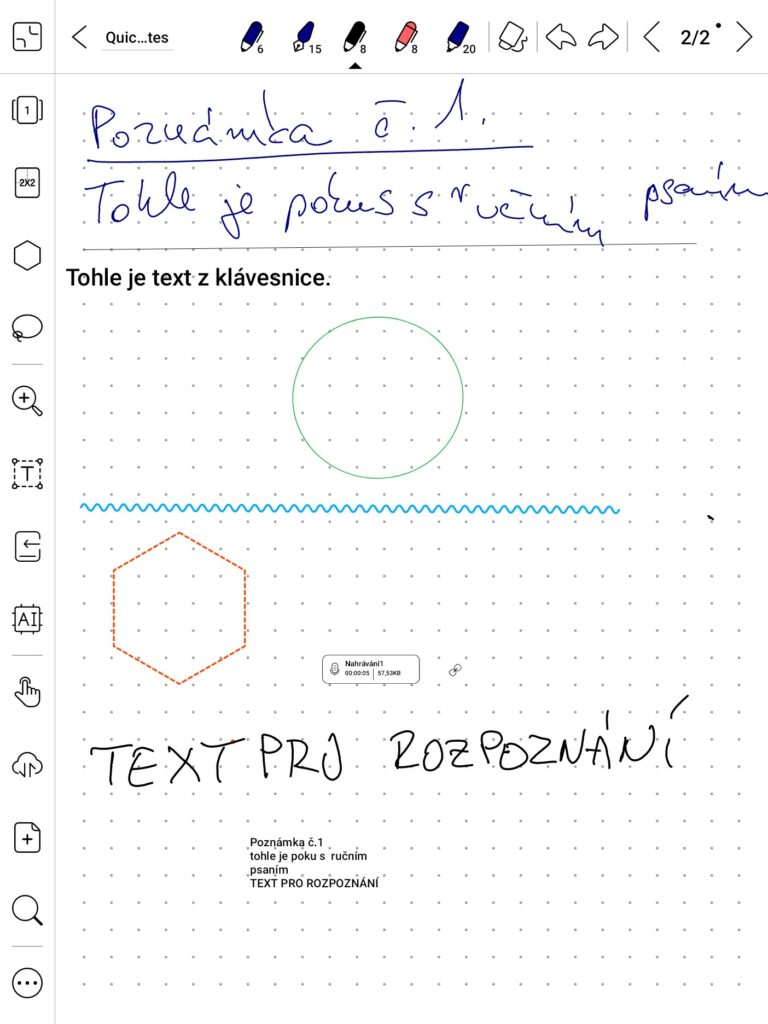
Verdikt: velmi povedená aplikace, pokud má sloužit pro použití na tomto jednom zařízení, tedy elektronická verze papírového bloku. Pak vše funguje jak má. Jediný problém vidím v exportu a sdílení poznámek.
✅ jednoduchá práce s aplikací, zároveň nabízí dostatek funkcí
✅ optimalizované pro práci se stylusem
❌ spíše pro práci na tomto jednom zařízení (export jen do obrázků nebo PDF)
OneNote v Onyx Boox
Uživatele Microsoft OneNote bude v první řadě zajímat použitelnosti této aplikace i na Onyx Boox. Dobrá zpráva je, že OneNote na tomto zařízení funguje. Základní práce s OneNote je intuitivní a způsob ovládání je podobný jako na počítači nebo v mobilu. Poznámky jsou organizovány v sešitech (souborech) a každý má sekce a v nich jednotlivé stránky.
Ručně psaný text: ruční poznámky lze psát také stylusem v záložce Kreslení, odezva je velmi rychlá a bez problémů. Opět jsou k dispozici různé psací nástroje v 16 barvách a v různých šířkách čáry + guma. OneNote pro Android zatím nenabízí rozpoznání textu.
Text z klávesnice: text lze zadávat i pomocí klávesnice pomocí textového boxu – stačí kliknout kamkoliv na stránku a otevře se softwarová klávesnice pro psaní.
Geometrické objekty: zatím bohužel nelze přidávat, nabídka je oproti desktopové/webové verzi osekanější.
Multimédia: můžete přidat obrázek nebo zvukový záznam.
Vrstvy a šablony pozadí: OneNote nabízí jen možnost změny podkladu (Zobrazení > Papír > Linkování/Mřížka/Nic). Ale na 7.8″ display to je moc jemné a linkování zatím nejde zvětšit, takže to není moc použitelné. Snad se nabídka brzy rozšíří o další.
Mezi další možnosti patří seznamy úkolů či jiné tagy (otázka, důležité apod.) podobně jako v desktopové verzi. Také lze používat odkazy.
Sdílení a spolupráce: velkou předností práce ve OneNote je synchronizace napříč zařízeními díky integraci s Microsoft OneDrive (není třeba instalovat). Co uděláte v Onyx Boox, to se téměř ihned projeví i na desktopu nebo v mobilu.

Verdikt: OneNote nenabízí tolik možností pro psaní a editaci poznámek jako vestavěná aplikace Onyx Boox, ale to základní obsahuje a je vidět, jak se s novými verzemi postupně zlepšuje a rozšiřuje. Největší výhodou je synchronizace napříč různými zařízeními a z toho vyplývající možnosti následných úprav, sdílení a spolupráce s ostatními.
✅ známé prostředí se základními funkcemi
✅ okamžitá automatická synchronizace
✅ podporuje rukopis a kreslení stylusem
❌ omezené funkce oproti desktopové verzi
❌ malé možnosti nastavení pozadí (linka, mřížka,nic)
Notion v Onyx Boox
Pokud pro své poznámky používáte Notion, tak si ho určitě zkuste nainstalovat také na čtečku pomocí Google Play. Aplikace se chová v podstatě shodně jako v desktopové verzi. Doporučuji zapnout ve čtečce optimalizaci aplikace a zvýraznit zde tmavé barvy, protože Notion používá na různých místech nekontrastní šedou barvu, která ve čtečce není dobře čitelná.
Notion zatím nepodporuje volné kreslení a psaní stylusem, takže bohužel, zatím jdou poznámky psát pouze pomocí virtuální klávesnice. Čili pro náčrtky a čmárání jako v nativních nebo OneNote poznámkách to ještě není, snad v budoucnu.
Trochu hůře se pracuje s těmi malými čtverečky na začátku každého řádku v Notion, pomocí kterých se přetahuje položka jinam, nebo se pomocí nich mění typ prvku (Turn into …). To mi při práci s Notion vadí nejvíce. Přetáhnout nějaký prvek jinam se často nepovede na první pokus. Škoda, snad se to v nějaké budoucí verzi podaří vyřešit.
Synchronizace s ostatními zařízeními funguje perfektně. Vše, co zapíšete do Notion ve čtečce, se okamžitě projeví na dalších místech, bez nutnosti řešit kopírování na cloud a export jinam. Pro mě je to zásadní věc, pro někoho naopak nemusí být vůbec důležitá.
✅ známé prostředí s pokročilými možnosti
✅ okamžitá automatická synchronizace
❌ nepodporuje rukopis a kreslení stylusem
❌ přetáhnutí bloku se stylusem je složitější
Google Keep v Onyx Boox
Aplikace Google Keep na Onyx Boox funguje v podstatě stejně, jako na jakémkoliv mobilu, včetně bezproblémové synchonizace s cloudem. Pokud ji používáte jinde, zkuste si ji nainstalovat a otestovat. Google Keep jsou jednoduché (možná až příliš). Psát rukou lze pomocí nabídky „Kreslení“, odezva je však velmi malá a tak píšete v podstatě naslepo a tahy perem časem dojedou. Podle toho pak vypadá zapsaný text.
Poznámky Keep nabízí OCR, které se mi zdá oproti vestavěné aplikaci mnohem použitelnější. Je k dispozici jak v androidí aplikaci, tak samozřejmě také v cloudové aplikaci.
✅ rozpoznání textu funguje dobře
❌velmi pomalá odezva psaní se stylusem
❌ palm rejection nefunguje úplně dobře – ruka dělá při psaní tečky na papíře

Samsung Notes v Onyx Boox
Samsung Notes je docela povedená poznámková aplikace pro Android, bohužel však není v OnyxBoox podporována, takže si ji do OB zatím nenainstalujete.
❌ nefunguje v OnyxBoox
Brzy přidáme také EverNote a další poznámkové nástroje.
